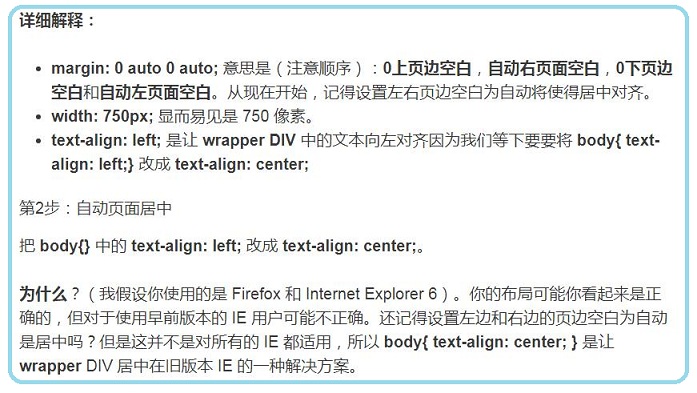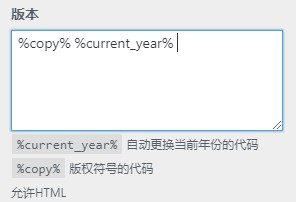WordPress 6.6“Dorsey”发布
向 WordPress 6.6 “Dorsey” 问好,这个版本以传奇的美国大乐队领队 Tommy Dorsey 命名。他以音色柔和的长号和作品闻名,Dorsey 的音乐以其情感深度和充满活力的能量吸引了观众。
让你的心随着 Dorsey 的大乐队声音 摇摆、歌唱,并探索 WordPress 6.6 的新功能和增强功能。
你好,6.6!
WordPress 6.6 通过为您的网站构建体验带来风格、优雅和一系列创造性的可能性,实现了更好网络的承诺。这个版本使您可以更加轻松地完成更多工作,将增强的工具置于您的指尖,并在幕后为您提供前所未有的强大功能。您会发现更多方法来在整个网站上创建美丽、一致的设计元素,网站编辑器中用于快速页面预览的新布局,以及插件自动更新失败时的自动回滚功能——以及许多其他亮点。
除了新功能外,“Dorsey” 还继续提供您可以期望的每个 WordPress 版本的性能和可访问性提升。探索 WordPress 6.6 所提供的一切,并准备好让它的功能将您的网站提升到新的高度。
请及时更新或者 下载 WordPress 6.6 “Dorsey”。
1.内部内容
为块主题添加更多设计选项
创建颜色或字体集以在一个主题中增加设计组合。这些集提供了更多受控的设计可能性,使得在网站更广泛的样式指南内实现视觉多样性。
2.通过网站编辑器中的新布局简化工作流程
在网站编辑器中使用新的并排布局查看所有页面和任何选定页面的预览。
3.自动更新插件,让您安心无忧
享受插件自动更新的便利,如果出现问题可以回滚——为您的网站提供新的安全级别、增强的功能,并几乎不需要您花费时间或带宽来实现这一切。
4.在同步模式中自定义内容
在每个同步模式实例中进行内容更改,同时在这些模式中保持一致的样式。将这些覆盖设置应用于标题、段落、按钮和图像块,当它们被放置在同步模式中时。
5.性能
WordPress 6.6 具有重要的更新,如删除冗余的 WP_Theme_JSON 调用,禁用大选项的自动加载,消除不必要的 polyfill 依赖项。其他亮点包括延迟加载帖子嵌入,新的 data-wp-on-async 指令,以及编辑器中的模板整体加载速度提高约 35%。
6.可访问性
此版本包括 58 个可访问性修复和增强。这些修复和增强重点关注 WordPress 体验的基础方面,特别是新的站点编辑体验和诸如插入器等区域的数据视图组件,这些区域提供了与块和模式进行交互的关键方式。
7.以及更多
访问 功能展示,全面了解 WordPress 6.6 中所有的新功能和增强功能。
查看新内容
了解 WordPress 6.6
浏览 Learn WordPress 了解快速操作视频,在线工作坊 和其他免费资源,以提升您的 WordPress 知识和技能。
WordPress 6.6 实地指南 包含详细的技术信息和 开发者笔记,帮助您使用 WordPress 并充分利用此版本。别忘了订阅 开发者博客 以获取更新、教程和其他对开发者有帮助的 WordPress 内容。
有关安装、文件更改、修复和其他更新的信息,请阅读 6.6 版本说明。
6.6 版本小组
每个版本都由一支专注的贡献者团队带给您,他们帮助保持进度和顺利进行。6.6 版本的团队是一组跨职能的贡献者,他们总是准备好支持想法,消除障碍和解决问题。
版本负责人:Matt Mullenweg
版本协调员:Meher Bala
核心技术负责人:Jb Audras
编辑技术负责人:Ella van Durpe, Vicente Canales
核心排查负责人:Olga Gleckler, Nazmul Hasan Robin
编辑排查负责人:Fabian Kägy, Damon Cook
文档负责人:JuanMa Garrido, Jenny Dupuy, Josep Morán
营销与沟通负责人:Mary Baum
测试负责人:Anne McCarthy
设计负责人:Rich Tabor
性能负责人:Adam Silverstein
感谢贡献者
WordPress 的使命是 民主化出版 并体现 开源带来的自由。一个全球多样化的社区合作以加强该软件支持这一努力。
WordPress 6.6 反映了来自至少 51 个国家的 630 多名贡献者的不懈努力和热情。此版本还迎来了超过 150 名首次贡献者!
他们的合作带来了超过 1900 项改进和修复,确保了一个稳定的发布版本——这是 WordPress 开源社区的力量和能力的证明。
超过 60 个语言环境已经翻译了 90% 以上 的 WordPress 6.6 成为他们的语言。社区翻译人员正在努力确保更多的翻译正在进行中。感谢每一位帮助使 WordPress 能够在 200 种语言中使用的人。
最后,感谢那些通过回答全球 WordPress 用户问题来贡献 支持论坛 的志愿者。